Von der Sackgasse zum Ziel: ChatGPT zum Ziel führen
23.05.2025
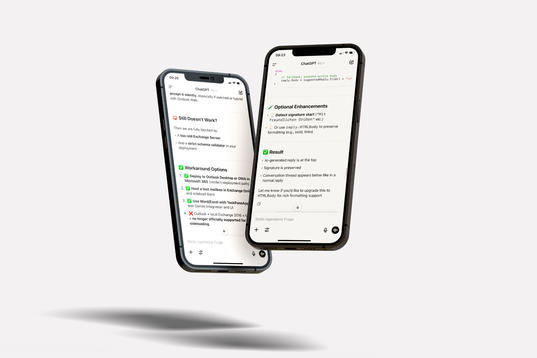
Mit KI ist vieles möglich, aber nicht alles – und manchmal verrennt sie sich komplett. In meinem Fall fällte ChatGPT das kategorische Urteil: Das geht unter keinen Umständen. Gemeint war ein Outlook-Add-In, das die KI für mich schreiben sollte. Ich sah das anders
Ich wollte mir einen E-Mail-Assistenten erstellen lassen, den ich als Add-In in mein Outlook integrieren kann. Erst einmal wollte ich den grundsätzlichen Ablauf erklärt bekommen, wie ein solcher Assistent erstellt wird. Also gab ich ChatGPT einen Guide von OpenAI an die Hand und diesen Prompt:
“Based on this document I want to create an agent that supports in the answering of emails. What's the best approach? The agent should create a draft of an answer to the email and support different languages. The Gemini API shall be used.”
ChatGPT machte sich an die Arbeit und spuckte mir zügig Infos zu den verschiedenen Anwendungsbereichen von KI-Agenten aus. Danach folgten dann Codevorschläge für das Add-In inklusive einer Anleitung für die Integration. Soweit, so gut. Dachte ich, bis ich immer wieder diese Meldung erhielt: „Diese App kann nicht installiert werden. Die Manifestdatei entspricht nicht der Schemadefinition.“
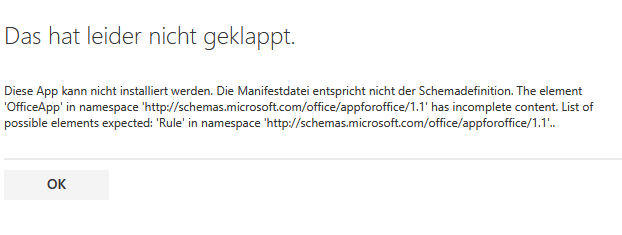
Noch einige Versuche später war klar: Mit ChatGPT komme ich nicht mehr weiter. Ich sei laut ChatGPT in einem unauflösbaren Konflikt gefangen: bestimmte Parameter werden erwartet, aber gleichzeitig deren Nutzung verboten. Klang nicht sehr schlüssig, aber ChatGPT ließ sich von dem bisherigen Ansatz nicht abbringen. Also: Game over.
Am nächsten Tag startete ich mit einem neuen Ansatz – diesmal als pragmatisches Proof of Concept mit diesem Prompt:
“I want to create an Outlook Add-In. The Add-In shall be usable for my Outlook Desktop App. I have Microsoft Office Professional Plus 2019. I just want to go through the process of creating and importing an Add-In, therefore just minimal functionalities are required.”
Der erste nützliche Hinweis von ChatGPT folgte sofort: Nutze Microsoft Visual Studio. Die Information war neu für mich, alle weiteren Schritte liefen dann erstaunlich reibungslos. Das Projekt im Template „Outlook CSTO Add-In“ anlegen (also eine Vorlage, die genau für Outlook Add-Ins konzipiert ist), ein bisschen Code kopieren und das Add-In in Outlook ausführen:
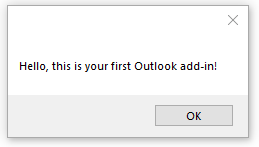
Tada, es geht doch! Danach ließ ich die gewünschten Funktionen nach und nach ergänzen. Am Ende integrierte ich das Add-in noch sauber in Outlook und mein Projekt war abgeschlossen.
Kopf durch die Wand: Bringt nichts
Was zeigt dieses kleine Beispiel für die Arbeit mit KI? Wenn der aktuelle Weg nicht funktioniert, ist es Zeit für einen neuen Ansatz.
Gerade in der Arbeit mit ChatGPT lohnt es sich, pragmatisch vorzugehen und das Ziel schrittweise anzusteuern.
Bonus-Tipp: Wenn sich ChatGPT festgefahren hat, hilft es oft, den bisherigen Chat zu löschen. Denn ChatGPT bezieht Wissen auch aus anderen Chats und verfolgt ggf. Ansätze aus anderen Chats weiter. In meinem Fall war das Löschen des alten Chats glücklicherweise gar nicht nötig. Aber es bleibt ein wertvoller Kniff für die KI-Arbeit im Alltag.


